proe基础图文教程,教你proe螺旋线设计方法
proe是参数化建模软件,作为结构设计软件,它的功能非常出色给力,配合关系式的应用,能够实现各种五金件,零件等的建模绘制,这里我们为大家带来proe基础图文教程,教你proe变螺距螺旋线设计方法,为了方便大家理解,我们列举了两个例子,变螺距螺旋线和异型螺旋线的设计方法过程。
(一)这里我们以变螺距螺旋线为例。
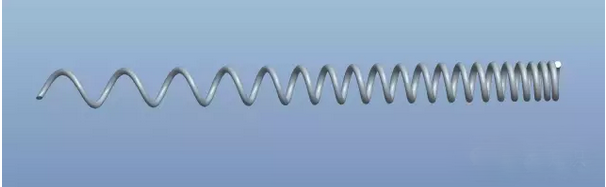
1)进入PROE界面,点选“插入"一“螺旋扫描’’一“伸出项’’,在“属性”
栏选取“可变的”,“右手定则"和“垂直于轨迹"——完成。
2)选择FRONT作为草绘平面,确定,缺省。
3)开始草绘轨迹。这里我们绘制两段直线,并绘制中心线。
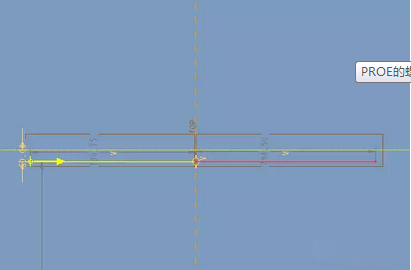
4)输入轨迹起点和终点处的螺距值20,100.
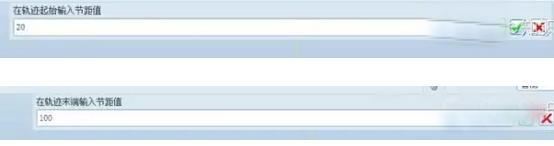
5)系统显示一个带有初始螺距图的子窗口,通过点击两条直线的节点,输入螺距值50,点选“完成”,结束螺距的定义。
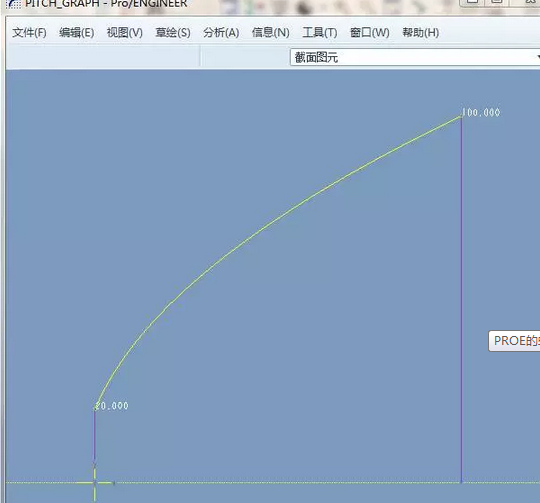
6)进入截面绘制界面,按图纸要求绘制螺旋线界面;点选“完成”一“确定", 即得到螺旋线。
(二)异型螺旋线的设计方法
首先获得一个标准螺旋曲线,该螺旋线曲线的螺距应与要设计的螺旋线的螺距相同,然后,通过修改螺旋线曲线的参数,或向某特定曲面投影,得到与所需螺旋线相同的螺旋曲线,最后使用变截面扫描,获得所需的螺旋线。
1. 椭圆螺旋线的设计
(1)进入PROE界面后,点选“插入”——基准模型——曲线——从方程——完成。
(2)选取坐标系,选择“笛卡尔坐标系";
(4)在弹出的文档中输入方程式,按设计要求输入各参数值;保存后退出文档,点选“确定”,得到所需椭圆螺旋曲线。
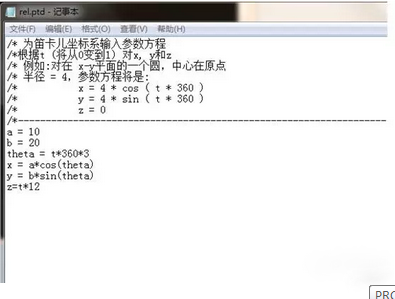
(5)点选“插入"一“可变截面扫描",在弹出对话框中点选“扫描为实体”一 点选前面生成的螺旋曲线为扫描轨迹;
(6)点选“创建扫描剖面”,进入剖面创建画面,使用绘图工具,绘制所需螺旋线的截面后,退出创建页面,点选“确 定,即可得到所需的螺旋线。

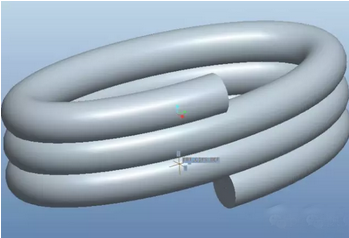
猜你喜欢
![]()